Macのスクリーンショットのデフォルトの設定は.png形式となっています。基本的に大きな問題はないのですが、容量が大きいことがちょっとネックになったりします。そこで容量が軽い.jpgの登場というわけです。
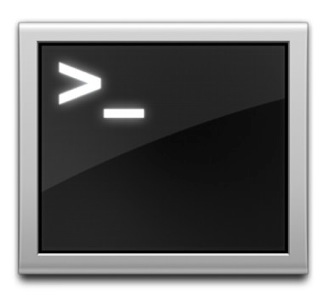
このやり方で使うのが「ターミナル」アプリです。アプリケーションフォルダの中のユーティリティフォルダの中に入っていますので起動してみましょう。
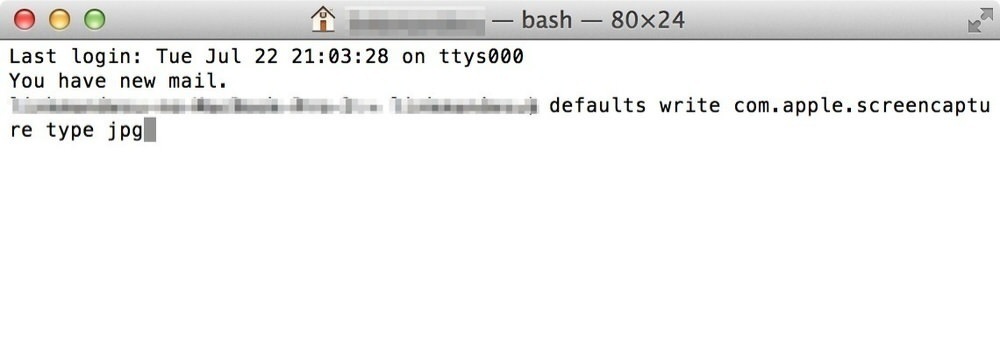
defaults write com.apple.screencapture type jpgこのコマンド入れて「enter」キーを押した後に、続けて以下のコマンドを入力して「enter」キーを押してください。これはSystemUIServerの再起動コマンドですが、これをやらないと反映されません。
killall SystemUIServer
これで今後スクリーンショットを撮るときには保存形式が.jpgになります。さらに、これを応用すると.gifにも変更できたり、.pngに戻すこともできます。
defaults write com.apple.screencapture type gif
defaults write com.apple.screencapture type png
個人的は.jpgに変更したまま使っていますが、状況に合わせて使ってみてください。


